概要
このレッスンを受講する前に
以下のレッスンを修了していると、ここでの学習効果が一層高まります。
- mablアプリケーションの概要
- mabl トレーナーの概要
学習目標 🧠
このレッスンを修了すると、以下の知識や技能が身につきます。
- mablでブランチが機能する仕組み
- ブランチの使用/レビュー/マージ方法
これが重要である理由
- ブランチ機能を使用すると、別々のブランチにあるテストに個別の変更を加えて、テストのmasterバージョンへの影響を避けることができます。準備ができたら、ブランチをmasterブランチにマージできます。
使用方法
ブランチを使用する状況
ブランチは、以下のような状況で役立ちます。
- 新しい機能のために、新しいテストを作成するか、既存のテストを変更する。
- masterバージョンに影響を与えずに、テストを試してフィードバックを得る。
- 同じテストの異なるバージョンを異なる環境で実行する。
- CI/CD環境全体でテストを促進する。
ブランチの作成方法
テストを作成すると、デフォルトではmasterブランチに保存されます。テストを新しいブランチに保存するには、トレーナーから新しいブランチを作成します。


Webアプリケーションから直接新しいブランチを作成し、そのブランチに対して新しいテストを開始することができます。



ヒント: チームにとって最適な命名規則を決定し、新しいブランチを作成する際は一貫してその規則を使用しましょう。
トレーナーでブランチを切り替えると、変更内容を保存、破棄、または移動するように求められます。
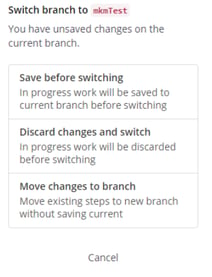
ブランチに保存したテストの実行方法
ブランチに保存したテストを実行するには、以下の手順を実行します。
- テストに移動します。
- ドロップダウンからブランチ名を選択します。
- [RUN TEST] をクリックします。
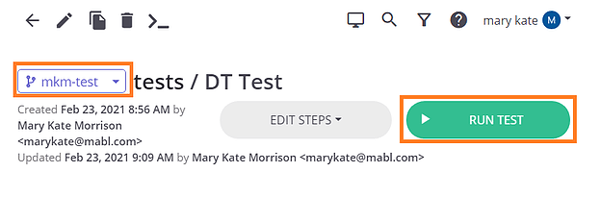
ブランチ上のプランを実行するには、以下の手順を実行します。
- プランに移動します。
- [Run on Branch] をクリックして、実行するブランチを選択します。
- [RUN NOW] をクリックします。
注: プラン内のテストに、選択したブランチのバージョンがない場合は、そのテストのmasterバージョンが実行されます。
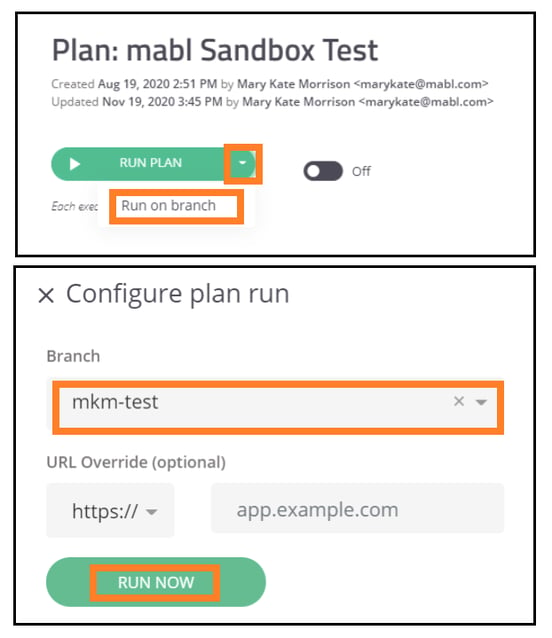
ブランチのマージ
ブランチをマージする準備ができたら、以下の手順を実行します。
- [Tests] -> [Branches] ページのブランチに移動します。
- [Merge] をクリックして、適切なブランチをマージします。
ブランチをマージすると、テストの変更内容や新しいテストがmasterブランチにマージされます。

重要な注意事項
- ブランチの作成後にmasterブランチに加えられた変更は、ブランチがマージされると上書きされます。
- ブランチでフローを更新したら、必ずチーム全体に連絡が行き届くようにしてください。これらの更新は、いったんマージされるとmaster内のすべてのテストで同期されます (フローに関する知識が不足している場合は、フローのレッスンを確認してください)。
- 再利用可能なJavaScriptスニペットは、ブランチに準拠していないため、更新されるとすべてのテストブランチで更新されます。ただし、Javascriptを「スニペットなし」として保存すると、ブランチに準拠するようになるため、特定のブランチのみが更新されます。
- マージする対象は選択できません。すべてのテストとフローが一緒にマージされます。
- ブランチの承認プロセスはないため、誰もがいつでもブランチをマージできます。
まとめ
まとめ
ブランチは、テストのバージョンをより適切に制御し、テストのmasterバージョンに影響を与えることなく必要な変更を加えることができる非常に便利な方法です。
うれしいポイント: ブランチは、mabl CLIから直接作成して実行対象にできます。